Instagram je skvelé miesto na zdieľanie a objavovanie obrázkov o veciach, ktoré máte radi. Napriek tomu, že spoločnosť vlastní spoločnosť Facebook, táto služba doteraz nemala žiadnu diskrimináciu v súvislosti s ochranou súkromia, a preto väčšina ľudí nemá s ňou žiadne problémy. Dávam prednosť Instagramu, pretože nemá príliš veľa funkcií a vo všeobecnosti je komunita viac priateľská než Twitter. To však znamená, že mnohí ľudia ako ja strácajú hodiny a hodiny na Instagram, než aby sme robili veci, ktoré sú pre nás dôležité. Som si istý, že v určitom okamihu ste si mysleli, že "možno by som mal vymazať môj Instagram." No, ak sa chcete zbaviť služby raz a navždy, tu je spôsob, ako môžete odstrániť svoj účet Instagram:
Odstráňte svoj účet Instagram
Zatiaľ čo som sa pokúšal odstrániť svoj účet Instagram, aby som obmedzil svoje rozptýlenie, zistil som, že je dosť ťažké vynechať niečo, čo musím stráviť stovky hodín. Chcem povedať, že po odstránení môjho účtu budú všetci moji sledovatelia sociálnych médií zmiznutí a budem musieť začať od začiatku, ak bude niekedy musieť znovu ho vybudovať. Viem, že mnohí z vás budú čeliť rovnakému problému, keď sa rozhodnete vytiahnuť zástrčku zariadenia Instagram.
Vzhľadom na to sme navrhli tento článok spôsobom, ktorý vám môže pomôcť obmedziť používanie Instagramu a zároveň v prípade potreby mať prístup k službe. Osobne som natrvalo odstránil svoj účet Instagram, ale nemusíte robiť toľko drastického kroku. Napríklad, ak chcete ukončiť Instagram niekoľko týždňov v dôsledku Vašich nadchádzajúcich skúšok alebo projektov, môžete účet jednoducho vypnúť a obnoviť ho po skončení skúšok. Budeme sa venovať rôznym scenárom a ich riešeniam v najbližších sekciách, najprv však uvidíme, ako môžete účet natrvalo odstrániť, pretože to je to, o čom väčšina z vás prišla:
Trvale odstrániť účet Instagram
- Instagram neumožňuje odstrániť alebo zakázať váš účet zo samotnej aplikácie. Preto budete musieť použiť prehliadač, aby ste to urobili. Ak chcete svoj účet Instagram odstrániť, kliknite na odkaz Odstrániť svoj účet kliknutím na odkaz a potom sa prihláste pomocou poverení.



To je všetko, váš účet Instagram bude teraz natrvalo odstránený. Nezabudnite, že ak ste vykonali krok na natrvalo odstránenie vášho účtu Instagram, nebudete ho môcť získať späť. aby ste boli veľmi istí predtým, než narazíte na toto tlačidlo.
Zakázať účet Instagram
Ak nechcete svoj účet natrvalo odstrániť a chcete ho určitú dobu upustiť, môžete ho zakázať a potom odstrániť jeho aplikáciu z telefónu . Akonáhle ste pripravený na opätovné použitie, môžete ho povoliť a použiť ho, akoby sa nič nestalo. Ak je to niečo, čo hľadáte, môžete deaktivovať Instagram:
- Rovnako ako predtým, nemôžete deaktivovať svoj účet Instagram priamo z aplikácie . Takže otvorte svoj prehliadač, prejdite na Instagram a potom sa prihláste pomocou poverení.





Po deaktivácii nástroja Instagram budú všetky vaše komentáre a rád skryté, kým opätovne aktivujete svoj účet a znovu sa prihlásite. Ide v podstate o krok k dočasnému odstráneniu účtu Instagram a tiež skvelý spôsob, ako zabezpečiť, aby ste skutočne mohli žiť bez Instagramu pred Instagram trvale odstránite.
Použitie času obrazovky na obmedzenie používania Instagram na zariadeniach iOS
Ak dôvodom, prečo ste chceli odstrániť svoj účet Instagram, je to, že jednoducho venujete príliš veľa času, možno by ste považovali za užitočnejšie obmedziť používanie aplikácie. V službe iOS 12 vám môže pomôcť nová funkcia Screen Time Time. Pomocou tejto funkcie môžete nastaviť časové limity pre jednotlivé aplikácie, ktoré vám môžu pomôcť obmedziť používanie Instagramu za jeden deň . Ak je to niečo, čo vás zaujíma, tu je návod, ako môžete ľahko nastaviť limit na používanie Instagram pomocou času obrazovky v systéme iOS 12:
- Najskôr otvorte aplikáciu Nastavenia a klepnite na Čas obrazovky .



To je všetko, teraz, keď prekročíte svoj limit používania, Screen Time vám pripomenie zobrazením nasledujúcej úvodnej obrazovky . Taktiež bude šedať ikona aplikácie a zobrazí ikonu časového limitu obrazovky. Viete však, že môžete ľahko obísť limit kliknutím na tlačidlo "Ignorovať limit". Takže je to viac ako opatrenie, ktoré vám pripomenie, aby ste prestali používať Instagram na tento deň, než aby ste z aplikácie zablokovali.

Použite Digital Wellbeing na obmedzenie používania Instagram na Android
Rovnako ako Screen Time v systéme iOS, môžete použiť funkciu Digital Wellbeing na zariadeniach Pixel, aby ste nastavili časový limit pre Instagram. Ak vlastníte zariadenie Pixel, môžete obmedziť používanie Instagram tým, že nastavíte jeho denný časový limit a tu je, ako to môžete urobiť:
- Najprv otvorte aplikáciu Nastavenia na zariadení Pixel a potom klepnite na možnosť Digitálne pohodlie. Tu klepnite na Dashboard.



To je to, že váš časový limit pre Instagram je nastavený. Služba Digital Wellbeing vám pošle upozornenie, keď sa blížite k časovému limitu, a keď ho prekonáte, zablokujete aplikáciu. Zatiaľ čo čas na obrazovke v systéme iOS a technológie Digital Wellbeing na zariadeniach Pixel robia to isté, dobrá vec v oblasti digitálneho zdravia je, že vás úplne zablokuje . Jediný spôsob, ako ho znova použiť, je odstránenie časového limitu tým, že sa vrátite do aplikácie Nastavenia. Tiež ak používate koreňový telefón bez technológie Pixel so systémom Android Pie, môžete využiť nášho návodu na to, ako získať funkciu Digital Wellbeing na ľubovoľnom telefóne s Androidom, aby ste získali aj funkcie v telefóne. Máme tiež praktický sprievodca pre používanie technológie Digital Wellbeing na telefónoch Android Pie bez koreňa.

Aplikácie tretej strany na nastavenie časového limitu pre zariadenie Instagram na zariadeniach Android
Smutná časť o technológii Digital Wellbeing spočíva v tom, že je k dispozícii iba pre zariadenia Pixel (a zariadenia Android Pie, čo je príliš s rootom) a ak nie ste jedným z mála ľudí, ktorí vlastnia zariadenie Pixel, Android vám neposkytuje žiadne iná natívna možnosť. To znamená, že existujú aplikácie tretích strán, ktoré vám môžu pomôcť nastaviť limit pre Instagram, aby ste mohli robiť veci:
1. Zostaňte zaostrené
Stay Focused je aplikácia, ktorá je navrhnutá na zlepšenie sebakontroly tým, že obmedzuje použitie rušivých aplikácií, čo je v tomto prípade Instagram. Môžete zablokovať aplikáciu Instagram alebo akúkoľvek inú aplikáciu založenú na každodennom používaní alebo na konkrétny čas . Ak nechcete zablokovať celú aplikáciu, môžete zablokovať aj upozornenia spoločnosti Instagram, aby ste ju neustále žiadali o kontrolu. Jednou z mojich obľúbených funkcií tejto aplikácie je "Profily". V podstate môžete vytvoriť viacero profilov a nastaviť stav blokov. Môžete napríklad vytvoriť študijný profil, ktorý blokuje Instagram a akúkoľvek inú rušivú aplikáciu, ktorú chcete. Stay Focused je skvelá aplikácia na obmedzenie používania Instagram na telefónoch s Androidom.

Inštalácia: (Bezplatné nákupy v aplikácii)
2. Vaša hodina
Ďalšia dobrá aplikácia tretej strany, ktorá vám môže pomôcť blokovať Instagram, je vaša hodina. Aplikácia sa uvádza na trh ako aplikácia na závislosť od telefónu. V podstate vám poskytuje prehľad o používaní telefónu a umožňuje vám zablokovať určité aplikácie a nastaviť obmedzenia používania. Tiež mám rád, že vám aplikácia poskytuje denné a týždenné správy, takže vždy viete, koľko času vynakladáte na ktorú aplikáciu. To, čo mám rád v tejto aplikácii, je, že je dodávané s widgetom, ktorý vám umožní ľahko vidieť váš čas používania a blokovať aplikácie vrátane Instagramu bez toho, aby ste aplikáciu otvorili. Ak sa vám nepáči Stay Focused z nejakého dôvodu, môžete to vyskúšať.

Inštalácia: (Bezplatné nákupy v aplikácii)
3. AppDetox
Aplikácia AppDetox je úplne bezplatná aplikácia, ktorá vám môže pomôcť znížiť vašu závislosť na aplikácii Instagram tým, že vám umožní zablokovať aplikáciu na základe vášho využitia alebo času. Zatiaľ čo táto aplikácia nemá šport ako krásny používateľský rozhranie ako ostatné aplikácie v tomto zozname a nemusí mať nejakú funkciu, je to najlepšie pre ľudí, ktorí chcú bezplatnú aplikáciu, ale tiež nechcú pracovať s reklamami. Zatiaľ čo sú Zamrznuté na pobyt a Vaša hodina zadarmo, zobrazujú reklamy a budete musieť zaplatiť, ak ich chcete odstrániť. Aplikácia AppDetox je úplne zadarmo a nevykazuje žiadne reklamy . Ak chcete zablokovať Instagram, nepotrebujete získať vyššie uvedené dve aplikácie, pretože to stačí na splnenie vašich požiadaviek.

Inštalácia: (zadarmo)
Odstráňte Instagram, aby ste získali väčšiu produktivitu
Milujem používať Instagram. Ako som už povedal, milujem komunitu, pretože to nie je príliš nenávistné a tiež milujem jeho jednoduché používateľské rozhranie. Vynakladanie príliš veľa času na sociálnych médiách však nikdy nie je dobrá vec, a preto som svoj účet natrvalo odstránil. Či už chcete urobiť tento drastický krok alebo chcete len sledovať ďalšie možnosti buď zakázať alebo zablokovať po určitú dobu je vaša voľba. Dajte nám vedieť, čo ste sa rozhodli písať v sekcii komentárov nižšie.

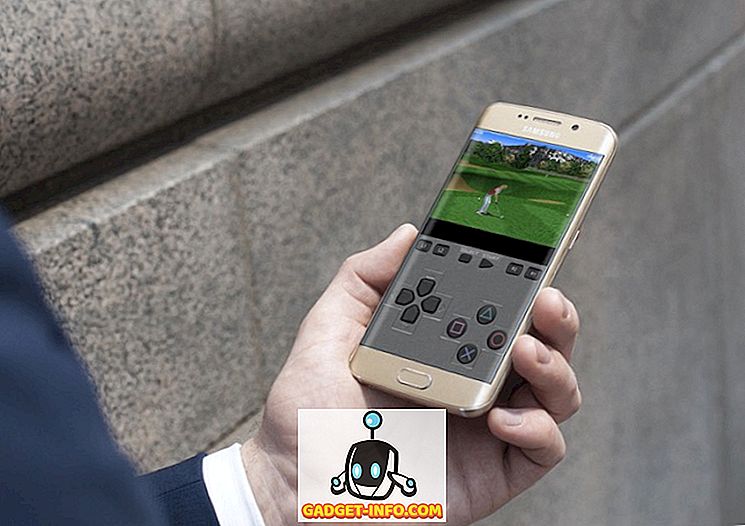







![technológie - Sloboda sociálnych médií v mene [Infographic]](https://gadget-info.com/img/tech/926/social-media-freedom-vs-salary.jpg)